Jak používat styly ve Wordu na iPadu

Styly aplikace Word šetří čas, protože kombinují několik formátovacích příkazů najednou. Naučte se efektivně používat styly na iPadu a získejte konzistentní vzhled dokumentů.
Normálně je pozadí dokumentu Wordu v Office 2011 pro Mac bílé, ale můžete změnit barvu pozadí – a dokonce na něj použít barvy motivu dokumentu. Aby to fungovalo, musíte použít zobrazení Rozvržení při tisku ve Wordu 2011 pro Mac, takže pokud ještě nejste v zobrazení Rozvržení při tisku, kliknutím na tlačítko Zobrazení rozvržení při tisku v levém dolním rohu okna dokumentu do něj přepněte.
Když upravíte pozadí v zobrazení Rozvržení při tisku, Word 2011 pro Mac ho může převést na zobrazení Rozvržení poznámkového bloku a Rozložení při publikování. Tři formátovací nástroje jsou ve skupině Pozadí stránky na kartě Rozvržení pásu karet:

Barva: Klepnutím zobrazíte paletu barev. Barva naformátuje vrstvu pozadí, která je nejvíce vzadu.
Vodoznak: Nad vrstvou pozadí, ale stále za vrstvou textu je vrstva, kterou můžete použít, pokud chcete přidat vodoznak. Můžete si vybrat ze dvou typů vodoznaku, Obrázek a Text.
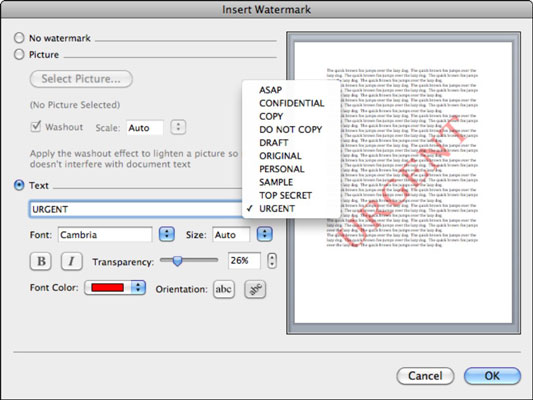
Ohraničení: Zobrazí kartu Ohraničení stránky v dialogovém okně Ohraničení a stínování. Tento dialog je hřištěm pro kreativní osoby pro přizpůsobení hranic.
Nastavení: Vyberte z None, Box, Shadow, 3-D nebo Custom.
Vlastní: Pomocí interaktivního náhledu vyberte, které okraje chcete použít nebo odstranit.
Styl: Vyberte styl čáry pro ohraničení.
Barva: Vyberte barvu okraje.
Šířka: Zadejte šířku okraje.
Umění: Vyberte si z obrovské škály uměleckých děl.
Naneste T O: Vyberte celý dokument nebo možnost řezu.
Možnosti: Zobrazí dialogové okno Možnosti ohraničení a stínování, které vám umožní upravit okraj a umístění ohraničení.
Vodorovná čára: Zobrazí dialogové okno Otevřít, které vám umožní vybrat obrázek čáry, který se použije jako styl čáry ohraničení.
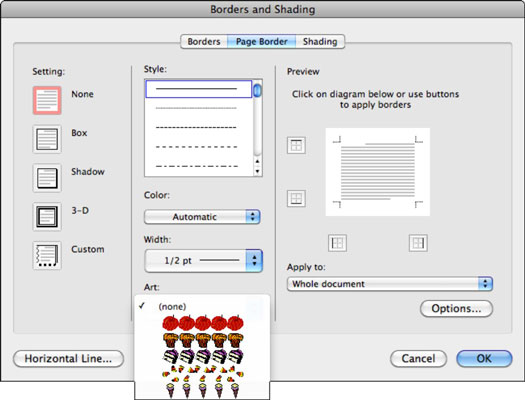
Styly aplikace Word šetří čas, protože kombinují několik formátovacích příkazů najednou. Naučte se efektivně používat styly na iPadu a získejte konzistentní vzhled dokumentů.
Při práci v Office 2011 pro Mac se naučte, jak efektivně vytvořit víceúrovňový číslovaný seznam ve Wordu 2011. Objevte nejlepší praktiky a tipy.
Naučte se, jak nastavit odsazení v aplikaci Word 2008 pro Mac pomocí jednoduchých kroků a technik pro úpravu dokumentů.
V aplikaci Word 2007 můžete vybarvit stránku za textem. Při výběru barvy pozadí stránky si můžete vybrat z různých barev nebo přechodů. Návod na úpravu pozadí.
Word 2007 za vás sestaví obsah (TOC) tak, že v dokumentu předem vypíše nadpisy (každý s číslem stránky). Zjistěte, jak efektivně využívat funkci TOC pro lepší organizaci dokumentu.
Funkce Porovnat v PowerPointu 2013 umožňuje efektivně porovnat rozdíly mezi verzemi prezentace a selektivně přijmout nebo odmítnout změny.
Zjistěte, jak zaškrtávat políčka v Excelu 2011 pro Mac, a získejte užitečné tipy a triky pro efektivní práci s formuláři.
Někdy potřebujete Outlook 2013, aby vám připomněl důležitá data nebo navazující aktivity. Pomocí vlajek můžete například připomenout, že máte příští týden někomu zavolat. Nejlepší způsob, jak si zapamatovat, je označit jméno této osoby v seznamu kontaktů. Ve vašem kalendáři se objeví připomenutí. Kontakty nejsou […]
Každý aspekt vzhledu tabulky lze formátovat ve Wordu v Office 2011 pro Mac. Můžete použít styly, které sloučí buňky dohromady, aby vytvořily větší buňky, zrušit je sloučení, změnit barvy ohraničení, vytvořit stínování buněk a další. Použití stylu tabulky z pásu karet Office 2011 pro Mac Karta Tabulky na pásu karet […]
Když používáte Word v Office 2011 pro Mac, můžete použít styly tabulek ke změně vzhledu buněk. Pokud nemůžete najít existující, který by vyhovoval vašim potřebám, můžete vytvořit nové styly tabulky v dialogu Styl. Proveďte tyto kroky: Ve Wordu 2011 pro Mac vyberte Formát → Styl. Otevře se dialogové okno Styl. Klikněte na […]







